カテゴリとパラメータの値に基づいて要素を識別するビュー フィルタを作成します。
たとえば、2 時間耐火ドアを識別するフィルタを作成することができます。作成したフィルタをビューに適用し、目的のドアが赤色で表示されるように指定することができます。「規則によるフィルタについて」を参照してください。
- [表示]タブ
 [グラフィックス]パネル
[グラフィックス]パネル 
 (フィルタ)をクリックします。
(フィルタ)をクリックします。
- [フィルタ]ダイアログで、
 (新規作成) をクリックします。
(新規作成) をクリックします。
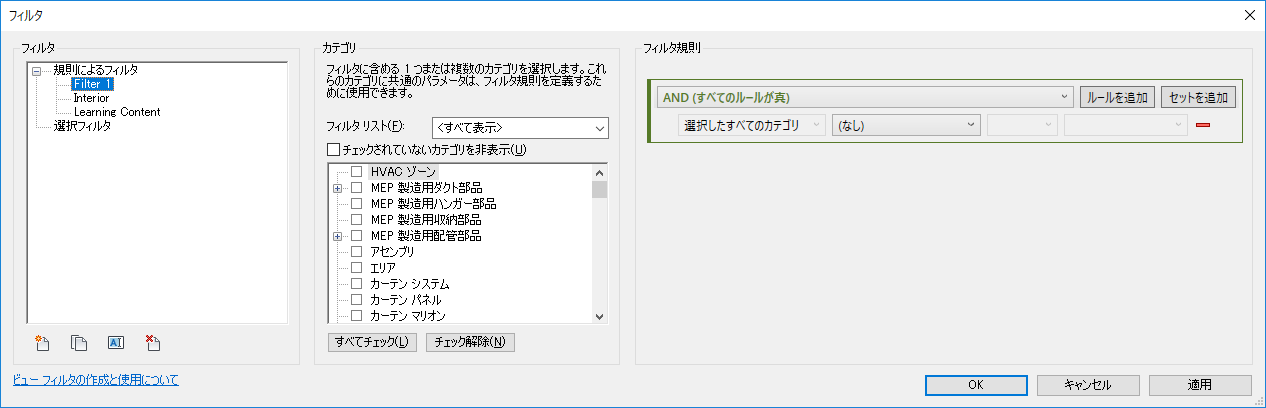
- [フィルタ名]ダイアログ ボックスでフィルタの名前を入力し、[規則を定義]を選択して[OK]をクリックします。
- [カテゴリ]で、フィルタに含めるカテゴリを 1 つまたは複数選択します。
複数のカテゴリを選択すると、すべての選択したカテゴリに共通するパラメータを定義する規則に使用できます。
- [フィルタ規則]で、それらのパラメータ値に基づいて、目的の要素を識別するための規則および規則セットを追加します。
- 規則を作成するには、[規則を追加]をクリックします。次に、パラメータ、演算子、値を選択します。
注: OR 規則を作成するときは、まず要素カテゴリを設定する必要があります。
- 規則セットを作成するには、[セットを追加]をクリックし、条件を選択します。次に、この規則セットで構成する規則と規則セットを作成します。
詳細については、「フィルタ ダイアログ」および「規則によるフィルタの例」を参照してください。
- 規則を作成するには、[規則を追加]をクリックします。次に、パラメータ、演算子、値を選択します。
- フィルタ規則の定義が完了したら、[適用](フィルタを保存してダイアログ ボックスを開いたままにする)または[OK](フィルタを保存してダイアログ ボックスを閉じる)をクリックします。
フィルタの規則を設定または変更した後、[適用]ボタンをクリックせずに他のフィルタの名前をクリックすると、最初のフィルタに対する変更が自動的に保存されます。
ヒント: ダイアログ ボックスのセクション間にカーソルを置いてペインのサイズを変更すると、フィルタ規則の編集が容易になります。
フィルタを作成した後、1 つまたは複数のビューに 適用 して、フィルタによって識別される要素の表示設定とグラフィックス表示を変更します。
 ビデオ: 規則によるビュー フィルタを作成する
ビデオ: 規則によるビュー フィルタを作成する